Oplossing de 7-Zip-optie ontbreekt in het contextmenu in Windows 10
Bijgewerkt Januari 2023: Krijg geen foutmeldingen meer en vertraag je systeem met onze optimalisatietool. Haal het nu op - > deze link
- Download en installeer de reparatietool hier.
- Laat het uw computer scannen.
- De tool zal dan repareer je computer.
Vorige week heb ik een schone installatie van Windows 10 op een van mijn laptops uitgevoerd door het eerder geïnstalleerde Windows 7-besturingssysteem te vervangen door Windows 10. De installatie duurde iets meer dan 15 minuten, maar was zonder problemen succesvol.
Toen Windows eenmaal actief was, heb ik een aantal essentiële tools geïnstalleerd, waaronder 7-Zip, VLC en TeamViewer. Eerder vandaag merkte ik dat de 7-Zip-optie ontbrak in het contextmenu. Zoals u weet, verschijnt de optie 7-Zip wanneer u met de rechtermuisknop op een bestand of map klikt, wanneer deze correct is geïnstalleerd.
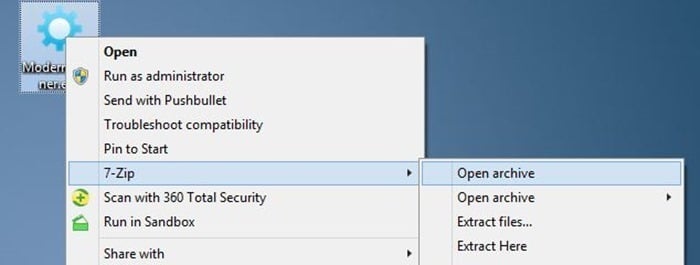
Eerst dacht ik dat de installatie van 7-Zip niet succesvol of beschadigd was. Dus ik heb hetzelfde verwijderd en vervolgens opnieuw geïnstalleerd, maar het resultaat was hetzelfde. Maar nadat ik een beetje rond 7-Zip had gespeeld, slaagde ik erin om de optie 7-Zip aan het contextmenu toe te voegen.
Belangrijke opmerkingen:
U kunt nu pc-problemen voorkomen door dit hulpmiddel te gebruiken, zoals bescherming tegen bestandsverlies en malware. Bovendien is het een geweldige manier om uw computer te optimaliseren voor maximale prestaties. Het programma herstelt veelvoorkomende fouten die kunnen optreden op Windows-systemen met gemak - geen noodzaak voor uren van troubleshooting wanneer u de perfecte oplossing binnen handbereik hebt:
- Stap 1: Downloaden PC Reparatie & Optimalisatie Tool (Windows 11, 10, 8, 7, XP, Vista - Microsoft Gold Certified).
- Stap 2: Klik op "Start Scan" om problemen in het Windows register op te sporen die PC problemen zouden kunnen veroorzaken.
- Stap 3: Klik op "Repair All" om alle problemen op te lossen.
Als de optie 7-Zip ontbreekt in het contextmenu in Windows 7, Windows 8 of Windows 10, kun je dit als volgt gemakkelijk oplossen.
Voeg 7-zip toe aan het contextmenu van Windows 10
We raden u aan de eerste methode te doorlopen voordat u de instructies in de tweede en derde volgt.
Methode 1 van 3
Stap 1: Open 7-Zip Bestandsbeheer door 7-Zip in het menu Start of het startscherm te typen en vervolgens op de Enter-toets te drukken.
Stap 2: Navigeer vervolgens naar het menu Extra en klik vervolgens op Opties om het dialoogvenster Opties te openen.
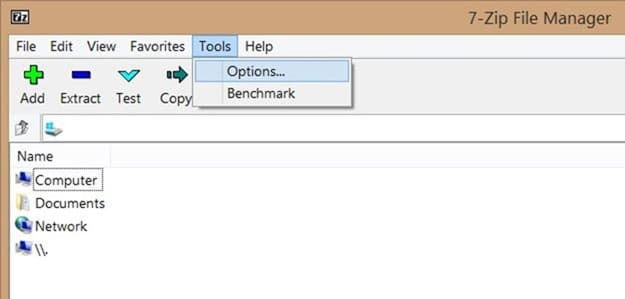
Stap 3: Hier, onder het tabblad 7-Zip, zorg ervoor dat de optie 7-Zip naar shell-contextmenu integreren is geselecteerd. Als dit niet het geval is, selecteer dan de optie en klik vervolgens op de knop Toepassen. Mogelijk moet u uw pc opnieuw opstarten of Windows Verkenner opnieuw opstarten om 7-Zip in het contextmenu te zien.
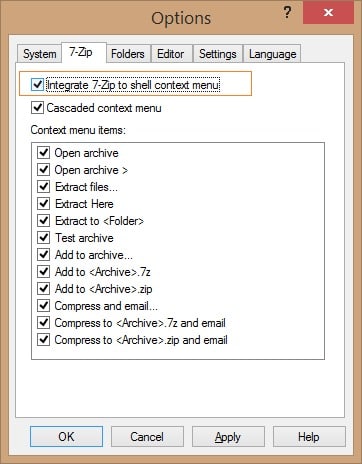
Als in het geval dat de 7-Zip-optie niet verschijnt na het uitvoeren van de bovengenoemde instructies, volg dan de suggesties in methode 2.
Methode 2 van 3
Een andere manier om ontbrekende 7-Zip toe te voegen aan het rechtsklikmenu in Windows
Als de 7-Zip-optie niet in het contextmenu verschijnt en de optie 7-Zip naar shell-contextmenu-optie integreren is geselecteerd onder Opties, is dat waarschijnlijk omdat u de 32-bits versie van 7-Zip op uw computer hebt geïnstalleerd. 64-bits pc. U kunt Programma's en onderdelen openen om de versie van 7-Zip te controleren.
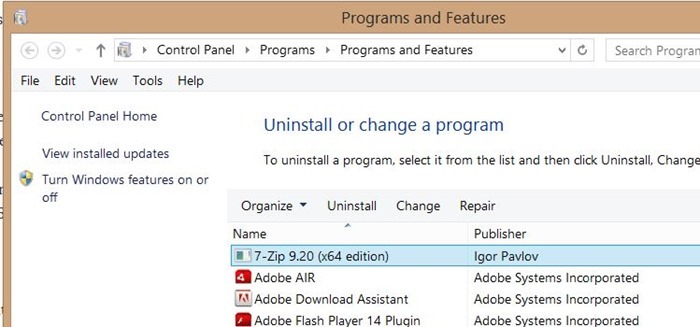
Het enige dat u hoeft te doen, is de huidige 32-bits versie van uw pc verwijderen, de 64-bits versie van 7-Zip downloaden en deze vervolgens installeren. Merk op dat er een speciaal installatieprogramma beschikbaar is voor de 64-bits versie van Windows. Zorg er dus voor dat u de juiste versie van de software downloadt wanneer u zich op de downloadpagina bevindt.
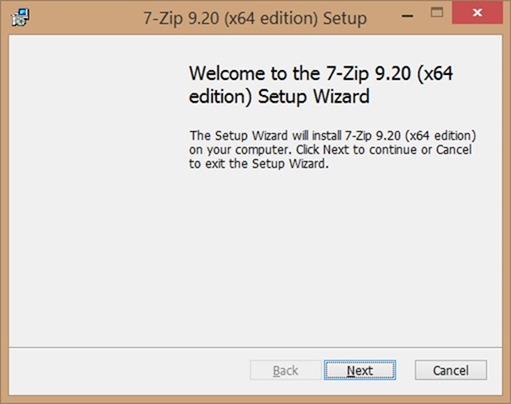
Methode 3 van 3
Als geen van de bovengenoemde methoden voor u werkt, raden we u nog een laatste methode aan.
Stap 1: verwijder de momenteel geïnstalleerde versie van 7-Zip door naar Programma's en onderdelen te gaan.
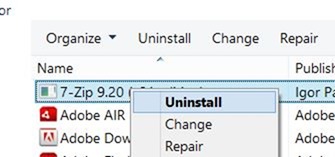
Stap 2: Download een nieuwe kopie van 7-Zip van de officiële pagina en installeer deze, maar start deze niet na de installatie.
Stap 3: Zodra 7-Zip is geïnstalleerd, typt u 7-Zip in het Start-menu of Startscherm en klikt u met de rechtermuisknop opnieuw op het 7-Zip-item en voert u het programma uit met beheerdersrechten . Dit zou het probleem moeten oplossen.
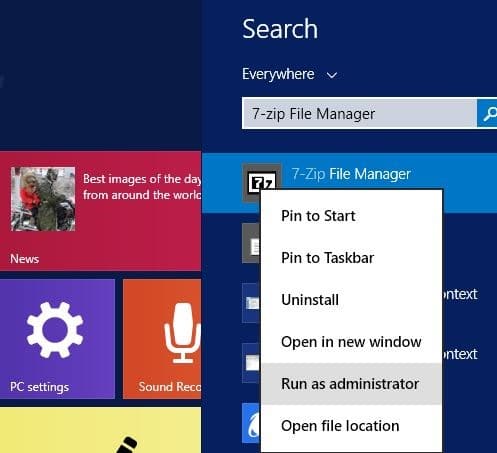
Veel succes!

